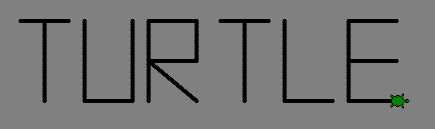Raspberry Pi progetto: Python Turtle
In questo progetto programmeremo con Python Turtle. Le immagini delle tartarughe sono un modo popolare per introdurre i bambini alla programmazione. Faceva parte del linguaggio di programmazione Logo originale, sviluppato da Wally Feurzeig, Seymour Papert e Cynthia Solomon nel 1967. Questa libreria Python è già installata di default sul tuo Raspberry Pi.
Questa guida trattava:
- Livello – Principiante 30%
- Durata 30 min 35%
- Costo – € 70,30 50%
Passaggio 1: forniture:
- Raspberry Pi 4B
- Raspberry Pi Alimentazione 4B
- Scheda micro SD Raspberry Pi OS
- Cavo da micro HDMI a HDMI
- Mouse e tastiera
- Monitorare
Passaggio 2: caratteristiche della tartaruga:
Come ogni libreria Python, la libreria Turtle ha le sue funzioni. In questo progetto non utilizziamo tutte le funzioni della libreria Turtle. Le funzioni che utilizziamo sono elencate di seguito:
Passaggio 3: programmazione:
Programmiamo con Python nell'IDE Python. Puoi seguire i passaggi seguenti per disegnare cose diverse con la libreria delle tartarughe.
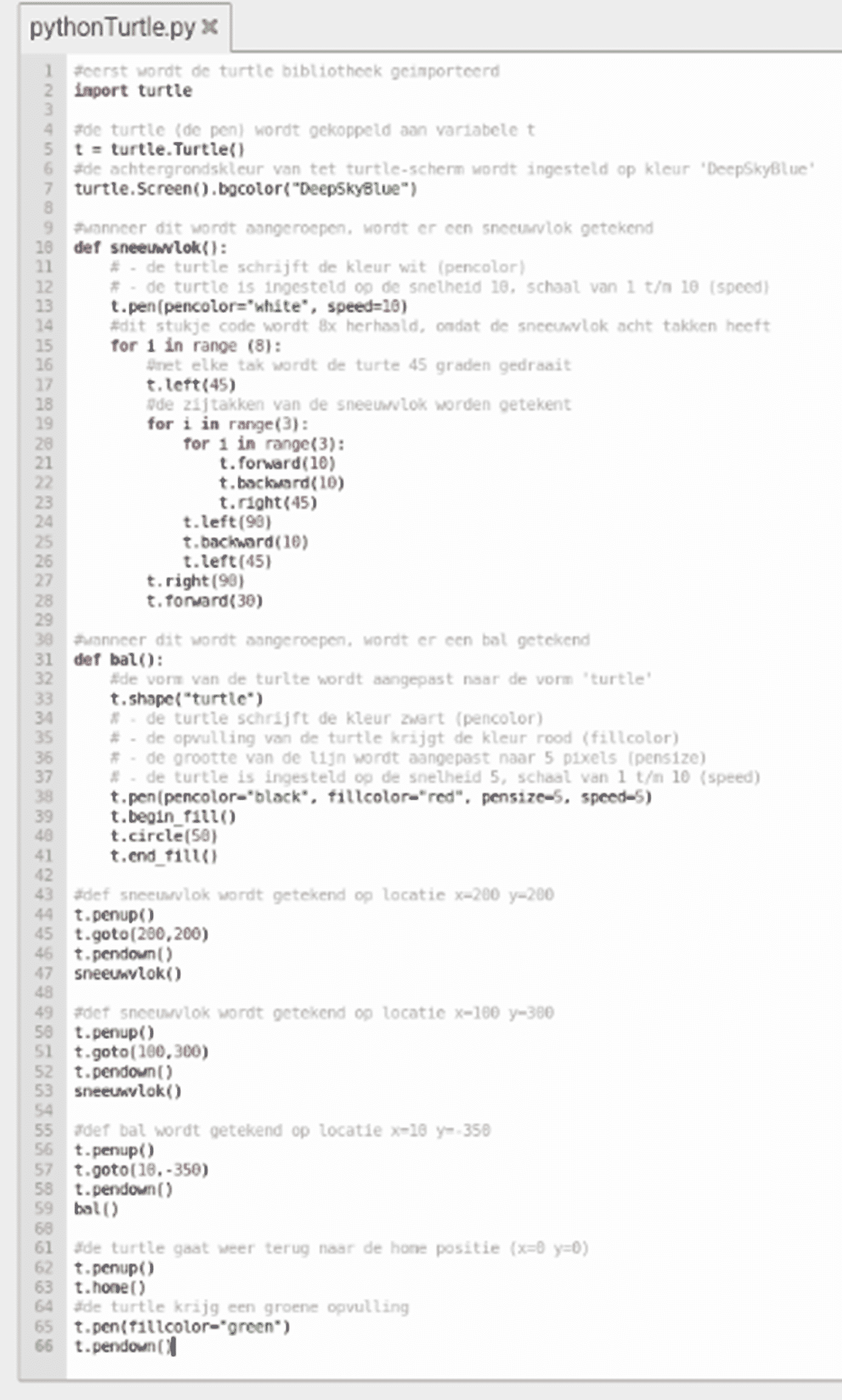
Nella parte superiore del codice importiamo prima la libreria delle tartarughe.
Successivamente, impostiamo le impostazioni della tartaruga e dello sfondo.
In def snowflake() scriviamo le righe di programma su come vogliamo disegnare il fiocco di neve. Quando viene chiamato snowflake(), verrà disegnato.
In def bal() scriviamo il codice su come disegniamo la pallina. Lo facciamo disegnando un cerchio, dopo di che lo coloriamo. chiamando bal() disegnerà la palla.
Il codice stesso inizia spostando la tartaruga in una posizione diversa. Questo non è firmato. Quando la tartaruga si trova nella posizione corretta, chiamiamo snowflake() e verrà disegnato un fiocco di neve. Quindi lo ripetiamo di nuovo. La terza volta, non chiamiamo più snowflake() ma ball().
Infine, spostiamo la tartaruga nella sua posizione iniziale, dopodiché cambiamo il colore della tartaruga in verde.
Di seguito è riportato il codice Python completo:
#first viene importata la libreria delle tartarughe
importare tartaruga#la tartaruga (la penna) è legata alla variabile t
t = tartaruga.Tartaruga()
#il colore di sfondo dello schermo della tartaruga è impostato su colore 'DeepSkyBlue'
tartaruga.bgcolor(“Azzurro profondo”)#quando invocato, disegna un fiocco di neve
def fiocco di neve†
# – la tartaruga scrive il colore bianco (pencolor)
# – la tartaruga è impostata su velocità 10, scala da 1 a 10 (velocità)
t.pen(colorepenna="bianca", velocità=10)
#questo pezzo di codice viene ripetuto 8x, perché il fiocco di neve ha otto rami
per i in gamma (8):
#ad ogni ramo la turte viene ruotata di 45 gradi
t.sinistra(45)
#vengono disegnati i rami laterali del fiocco di neve
per i in gamma(3):
per i in gamma(3):
t.avanti(10)
t.indietro(10)
t.destra(45)
t.sinistra(90)
t.indietro(10)
t.sinistra(45)
t.destra(90)
t.avanti(30)#quando invocato, viene estratta una pallina
def bal†
#la forma della tartaruga è cambiata nella forma 'tartaruga'
forma a t("tartaruga")
# – la tartaruga scrive il colore nero (pencolor)
# – il riempimento della tartaruga è rosso (fillcolor)
# – ridimensiona la linea a 5 pixel (pensize)
# – la tartaruga è impostata su velocità 5, scala da 1 a 10 (velocità)
t.pen(colorepenna="nero", colore di riempimento="rosso", dimensione del pene=5, velocità=5)
t.inizio_riempimento()
t.cerchio(50)
t.end_fill()#def fiocco di neve viene disegnato nella posizione x=200 y=200
t.penup()
t.goto(200,200)
t.pendown()
fiocco di neve()#def fiocco di neve viene disegnato nella posizione x=100 y=300
t.penup()
t.goto(100,300)
t.pendown()
fiocco di neve()La pallina #def viene estratta nella posizione x=10 y=-350
t.penup()
t.goto(10,-350)
t.pendown()
sfera()#la tartaruga torna alla sua posizione iniziale (x=0 y=0)
t.penup()
t.casa()#la tartaruga si riempie di verde
t.pen(coloreriempimento="verde")
t.pendown()
Passaggio 4: Risultato:
Dopo aver inserito correttamente il codice, puoi cliccare su “Esegui”. Quindi viene aperta la Python Turtle Graphics, dopodiché vengono disegnate le figure. Quando tutto è disegnato, apparirà come mostrato di seguito:
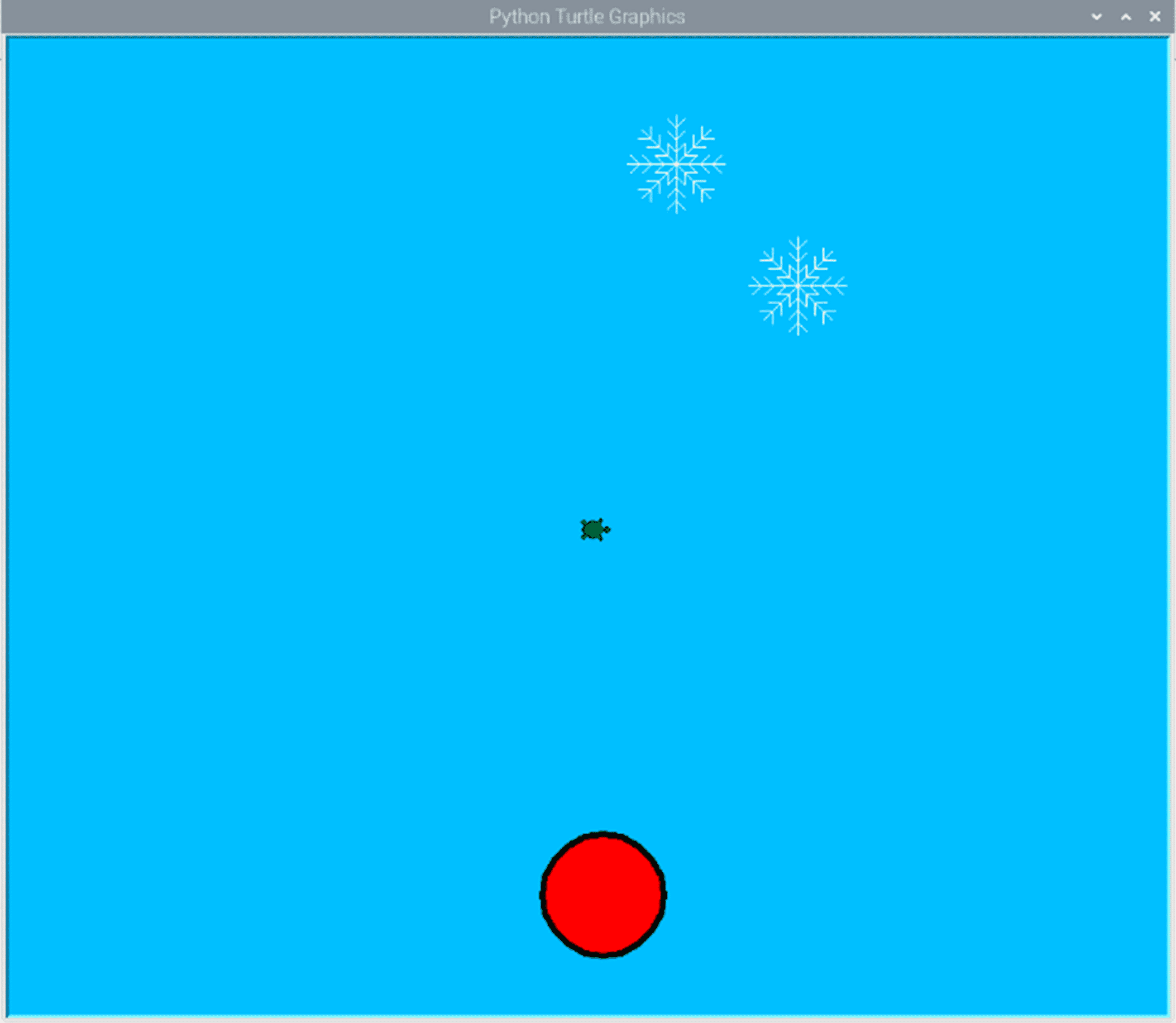
Quando hai completato questo progetto, ora sai come iniziare con la libreria Python Turtle. Con questo puoi anche disegnare molte belle figure.
Note a piè di pagina
Ecco le funzioni della tartaruga che hanno ulteriormente elaborato quel processo nel progetto.
bgcolor( †
Ti permette di cambiare il colore di sfondo dello schermo della tartaruga. Metti questo colore tra parentesi.
penna():
Questo cambia le proprietà della penna. tra parentesi scrivi cosa vuoi cambiare della penna. Ecco come si cambia con t.pen(pencolor=" ”) il colore di scrittura della penna. Con t.pen(fillcolor=" ”) cambia il colore della tartaruga. Con questo puoi anche dare a una figura un colore di riempimento. Con t.pen(pensize= ) cambia la larghezza della linea. Con t.pen(speed= ) puoi impostare la velocità con cui andrà la tartaruga. La velocità è su una scala da 1 (molto lenta) a 10 (molto veloce).
inoltrare( †
con avanti( ) puoi dire quale distanza ha la tartaruga per andare dritta. Puoi farlo anche con la versione abbreviata: fd( †
indietro ( †
con indietro( ) puoi dire quale distanza deve percorrere la tartaruga all'indietro. Puoi farlo anche con la versione abbreviata: bk( †
Giusto( †
con diritto ( ) indicano l'angolo con cui la tartaruga dovrebbe girare in senso orario. Puoi farlo anche con la versione abbreviata: rt( †
sinistra( †
con sinistra( ) indicano l'angolo con cui la tartaruga dovrebbe girare in senso antiorario. Puoi farlo anche con la versione abbreviata: lt( †
cerchio( †
con cerchio( ) puoi facilmente disegnare un bel cerchio. Tra parentesi metti il raggio del cerchio.
penup():
Normalmente la tartaruga disegna una linea quando cambia posizione. Con penup() puoi disattivarlo, permettendoti di cambiare la posizione della tartaruga senza tracciare una linea.
fuori uso():
Con pendown() fai l'opposto di penup(). Qui si imposta nuovamente che, se si cambia la posizione della tartaruga, viene tracciata nuovamente una linea.
inizio_riempimento():
Con bigin_fill() imposti un inizio di quando vuoi riempire una figura.
end_fill():
Con end_fill() si imposta la fine di quando si vuole riempire una figura. dopo aver chiamato questa funzione, la figura verrà riempita con il colore impostato.
vai a(x,y):
Goto(x,y) dirige rapidamente la tartaruga verso una coordinata. Tra parentesi si imposta questa coordinata. Prima dichiari l'asse x, poi l'asse y.
casa():
Con home() dirigi rapidamente la tartaruga alla tua posizione iniziale. Questa è la coordinata (0,0).